Există, de asemenea, programe care în loc de o instalare de zece, și veți observa numai după ce totul este deja de lucru și apoi suferiți pentru o lungă perioadă de timp cu eliminarea lor. Dar dacă există WinPatrol, atunci vi se va afișa orice instalare și schimbări în sistem, dacă doriți cu siguranță, puteți personaliza totul la gustul dumneavoastră.
Da, aveți un antivirus în aceste scopuri, dar de cele mai multe ori nu acordă atenție suplimentării sistemului de pornire sau modificării paginii de pornire, dar rapoartele WinPatrol.
Descărcați programul WinPatrol și rulați fișierul de instalare. În timpul instalării nu oferă niciun software inutil, însă doar întreabă unde să se instaleze. După instalare, veți vedea o pictogramă în tava lângă ceas, faceți clic dreapta pe ea - ieșiți din program. Descărcați acum noua versiune. și instalați-l. De ce am făcut asta? Noi versiuni în limba engleză și instalarea mai întâi a versiunii ruse și, în plus, a versiunii în limba engleză. Acum continuați studiul funcțiilor.
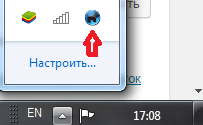
De fiecare dată când computerul este pornit, se pornește un anumit număr de programe și am descris anterior cum să eliminați extrasul de la pornire. astfel încât computerul să se poată încărca mai repede. La urma urmei, mai multe programe încep cu computerul - cu atât mai mult încetinește. Și dacă în ultimul articol ați putea elimina doar excesul, atunci cu Winpatrol puteți dezactiva sau șterge programele de la autorun, dar de asemenea să le puteți adăuga pe cele de care aveți nevoie. De asemenea, puteți primi avertismente cu privire la adăugarea de noi programe la autorun, în timp ce puteți permite atât adăugarea, cât și interzicerea 🙂
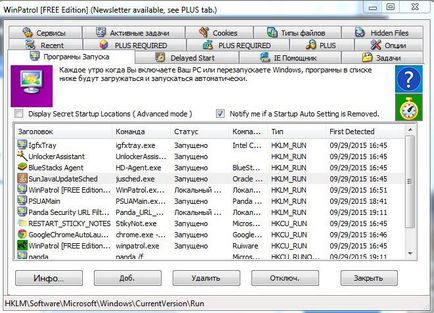
Cum să utilizați WinPatrol pentru a monitoriza modificările de pe PC
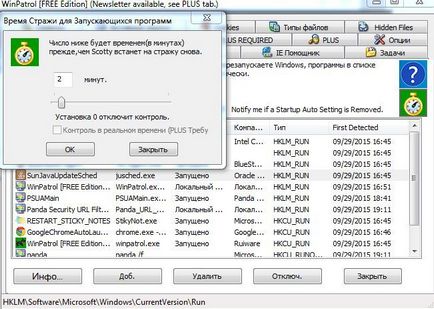
Cum să utilizați WinPatrol pentru a monitoriza modificările de pe PC
În timpul instalării oricărui program, în cazul în care se adaugă serviciilor sau autorunului, vi se va cere să fiți acolo. Puteți respinge sau accepta modificări ale sistemului
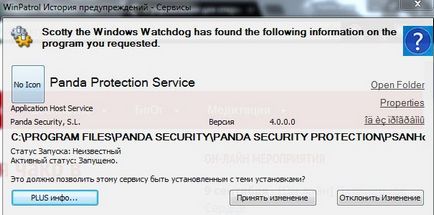
Cum să utilizați WinPatrol pentru a monitoriza modificările de pe PC
În fila sarcini, puteți afla ce aplicații și sarcini sunt executate la timp pe computerul dvs. Puteți afla numele, ora execuției anterioare, apoi puteți șterge sarcina
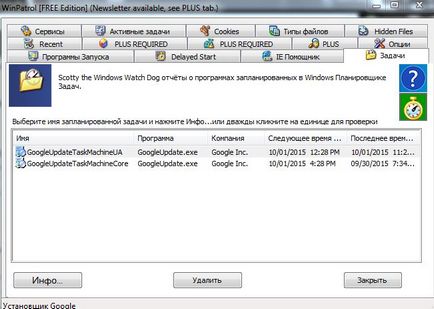
Cum să utilizați WinPatrol pentru a monitoriza modificările de pe PC
În fila Servicii, puteți vedea o listă a tuturor serviciilor, consultați informații despre parametrii de pornire, numele fișierului executabil. Puteți, de asemenea, să deschideți un dosar cu acest serviciu, să ștergeți acest serviciu și să faceți clic pe cronometru - alegeți cât de des WinPatrol verifică această secțiune.
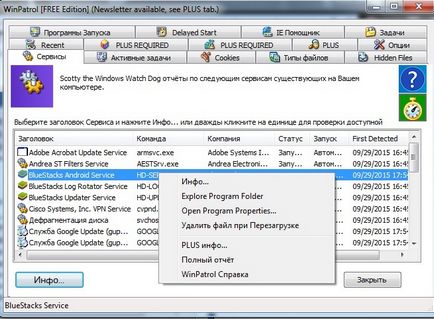
Cum să utilizați WinPatrol pentru a monitoriza modificările de pe PC
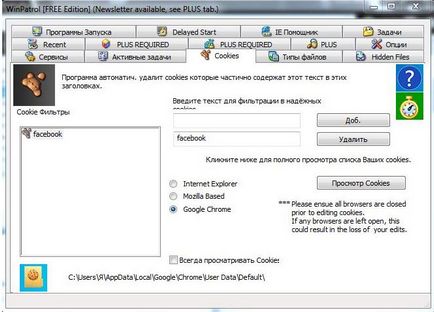
Cum să utilizați WinPatrol pentru a monitoriza modificările de pe PC
În fila Recent, puteți vedea o listă cu toate programele și procesele care au fost active. Și dacă aveți software rău intenționat, în această filă puteți vedea și elimina resturile sale.
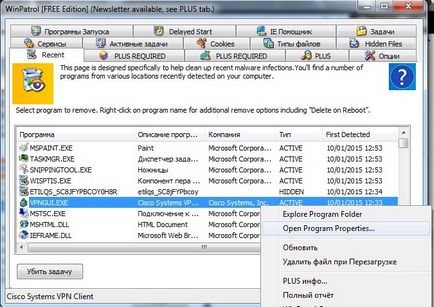
Cum să utilizați WinPatrol pentru a monitoriza modificările de pe PC
În fila Opțiuni puteți să: setați timpul pentru verificarea modificărilor la pagina de start și căutarea în browsere, modificarea timpului de verificare a setărilor gazdei Internet, vizualizarea unor rapoarte și configurarea setărilor pentru confortul programului
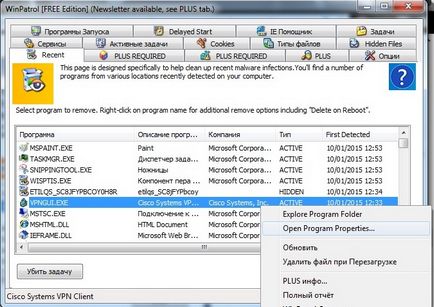
Cum să utilizați WinPatrol pentru a monitoriza modificările de pe PC
Programul are mai multe funcții pentru a urmări schimbările de sistem, acest program este foarte util dacă descărcați și instalați programe de pe Internet.